Slik spiller du Fortnite på Windows 7 – TechCult
Miscellanea / / July 14, 2023
Fortnite er et veldig populært videospill som spilles av millioner av spillere på forskjellige plattformer. Noen spillere møter imidlertid utfordringer hvis de har eldre maskinvare eller operativsystemer som Windows 7, som ikke offisielt støttes av Fortnite. I denne guiden forklarer vi hvordan du spiller Fortnite på Windows 7 og svarer på noen vanlige spørsmål om spillet og operativsystemet.

Innholdsfortegnelse
Hvordan spille Fortnite på Windows 7
Fortnite er et spill du kan spille uten å bruke penger. Og her er den beste delen: Hvis du fortsatt bruker Windows 7 på systemet ditt, har vi dekket deg! Vi veileder deg hvordan i veiledningen nedenfor.
Merk: Med Fortnite Chapter 4 vil ikke lenger Windows 7 og 8 støtte spillet.
Kan Windows 7 håndtere Fortnite?
Ja, Windows 7 kan håndtere Fortnite, men det avhenger av spesifikasjonene til datamaskinen din. Fortnite har minimum systemkrav, og hvis datamaskinen din oppfyller eller overgår disse kravene, bør du kunne spille spillet på Windows 7.
Minimum systemkrav for Fortnite er:
- Windows 7/8/10 64-bit
- Intel Core i3 2,4 GHz prosessor
- 4 GB RAM
- Intel HD 4000 skjermkort
Hvis datamaskinen din oppfyller disse kravene, bør du kunne kjøre Fortnite på Windows 7 uten problemer. Men hvis datamaskinen har lavere spesifikasjoner, kan du oppleve forsinkelser, stamming eller andre ytelsesproblemer.
Det er mulig å installere Fortnite på en 32-bits Windows 7-datamaskin, men det kan kreve noen ekstra trinn. Slik gjør du det:
1. Sjekk systemkrav: Før du installerer Fortnite, sørg for at datamaskinen oppfyller minimumskravene til systemet. For en 32-bits Windows 7-datamaskin trenger du en prosessor med minst 2,8 GHz klokkehastighet, 4 GB RAM og et DirectX 11-kompatibelt skjermkort.
2. Last ned Epic Games Launcher: De Epic Games Launcher kreves for å laste ned og installere Fortnite. Du kan laste den ned fra nettstedet til Epic Games. Når nedlastingen er fullført, dobbeltklikker du på installasjonsfilen og følger instruksjonene for å installere startprogrammet.
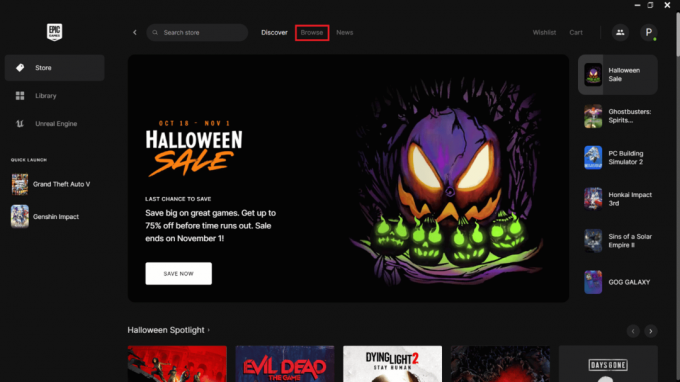
3. Opprett Epic Games-konto: Hvis du ikke allerede har en Epic Games-konto, må du opprette en. Klikk på Melde deg på knappen på påloggingsskjermen og følg instruksjonene for å opprette en konto.
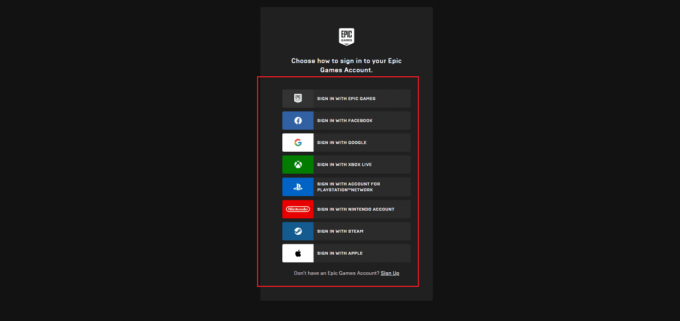
4. Last ned og installer Fortnite: Når du har installert Epic Games Launcher og kontoen din satt opp, kan du laste ned og installere Fortnite. Åpne startprogrammet, logg på kontoen din og klikk på Fortnite ikon. Klikk på Installere for å starte nedlastings- og installasjonsprosessen.
5. Kjør Fortnite: Når installasjonen er fullført, klikk på Lansering knappen for å starte Fortnite. Spillet starter, og du kan begynne å spille.
Merk: Hvis du støter på problemer under installasjonsprosessen, prøv å kjøre startprogrammet og spillet som administrator. Høyreklikk på startprogrammet og spillikonene og velg Kjør som administrator fra kontekstmenyen.
Totalt sett er det en enkel prosess å installere Fortnite på en 32-bits Windows 7-datamaskin. Så lenge datamaskinen din oppfyller minimumssystemkravene og du følger trinnene som er skissert ovenfor, bør du kunne spille Fortnite uten problemer.
Hvor mye GB er Fortnite på Windows 7?
Størrelsen på Fortnite-installasjonsfilen varierer avhengig av versjonen av spillet du installerer. Fra september 2021 er minimum systemkravene for Fortnite på Windows 7:
- PROSESSOR: Intel Core i3 2,4 GHz
- RAM: 4 GB
- GPU: Intel HD 4000
Størrelsen på spillinstallasjonsfilen for disse systemkravene er omtrent 22 GB.
Kan Fortnite kjøre på 2 GB RAM?
Fortnite krever minimum 4 GB RAM for å kjøre problemfritt på en Windows 7-datamaskin. Hvis datamaskinen din bare har 2 GB RAM, kan du kanskje starte spillet, men det vil ikke kjøre jevnt og du kan oppleve ytelsesproblemer som lagging og frysing.
Ytterligere tips for å spille Fortnite på Windows 7
Å spille Fortnite på Windows 7 kan være en flott opplevelse hvis du har riktig maskinvare og programvare. Her er noen flere tips for å hjelpe deg å få mest mulig ut av spillet:
- Oppdater grafikkortdriverne: Oppdatering av grafikkortdriverne kan forbedre spillopplevelsen din betraktelig. Du kan sjekke grafikkortprodusentens nettsted for de nyeste driverne og installere dem på datamaskinen.
- Optimaliser grafikkinnstillingene dine: Justering av grafikkinnstillingene kan også bidra til å forbedre spillets ytelse. Du kan senke oppløsningen, slå av skygger og effekter og justere andre innstillinger for å forbedre bildefrekvensen.
- Lukk unødvendige programmer: Å kjøre for mange programmer samtidig kan påvirke datamaskinens ytelse og føre til at spillet forsinker. Lukk eventuelle unødvendige programmer før du starter Fortnite for å frigjøre ressurser.
- Hold datamaskinen kjølig: Høye temperaturer kan føre til at datamaskinen går tregere, så sørg for at datamaskinens kjølesystem fungerer som det skal. Du kan også bruke en kjølepute for å holde datamaskinen kjølig.
- Bruk en kablet tilkobling: En kablet internettforbindelse er mer stabil og raskere enn en trådløs tilkobling, noe som kan bidra til å forbedre spillets ytelse.
Spiller Fortnite på Windows 7 er mulig, men det krever litt innsats for å sikre at datamaskinen oppfyller minimumskravene til systemet og er optimalisert for spill. Dette markerer slutten på guiden, fortsett å besøke siden vår for flere kule tips og triks! Ikke nøl med å legge igjen kommentarer og forslag nedenfor.
Pete er en senior stabsskribent ved TechCult. Pete elsker alt som er teknologi og er også en ivrig gjør-det-selv-er i hjertet. Han har et tiår med erfaring med å skrive instruksjoner, funksjoner og teknologiguider på internett.



